
编辑:啊妹 2023-06-05
如何彻底关闭windows系统的弹窗通知?win10经常会发送通知提醒,尤其是更新提示,,让人烦不胜烦。那么小编下面就为大家来分享下win10系统彻底关闭通知的方法,一起赶快来看看吧。
1.首先我们需要打开设置窗口,你可以将开始菜单打开,在打开的开始菜单中将左侧下方的【设置】图标按钮点击一下即可进入到设置页面中,或者是你可以按下快捷键win+i快捷键打开设置窗口。
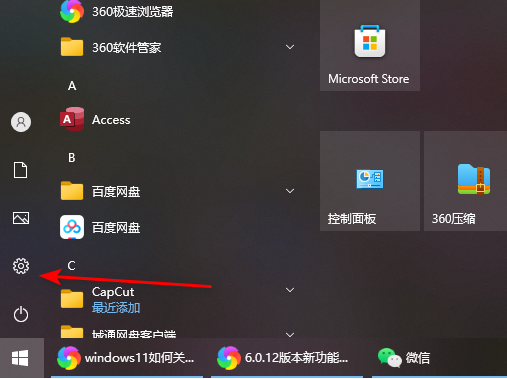
2.进入到我们的设置页面中,你可以看到在设置页面有很多的功能板块,比如可以进入到应用页面中,也可以进入到网络和Internet中,这里我们选择【系统】选项进入。
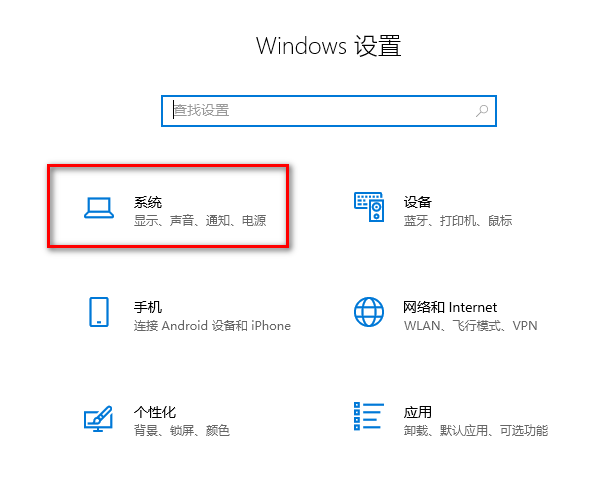
3.进入之后,在左侧的位置有一个【通知和操作】选项卡,想要关闭通知功能的话,那么我们需要点击左侧的【通知和操作】选项。
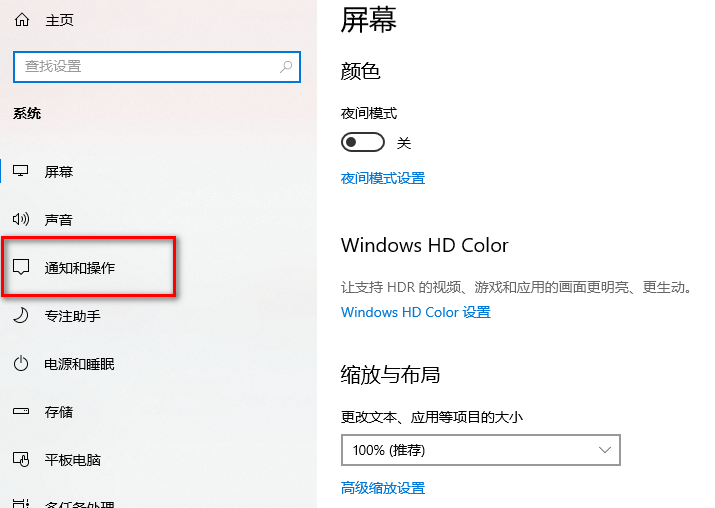
4.进入到通知和操作的页面中,你可以看到在右侧的页面中【获取来自应用和其他发送者的通知】功能是打开的,并且在下方有相关的一些通知选项都是自动勾选上的。
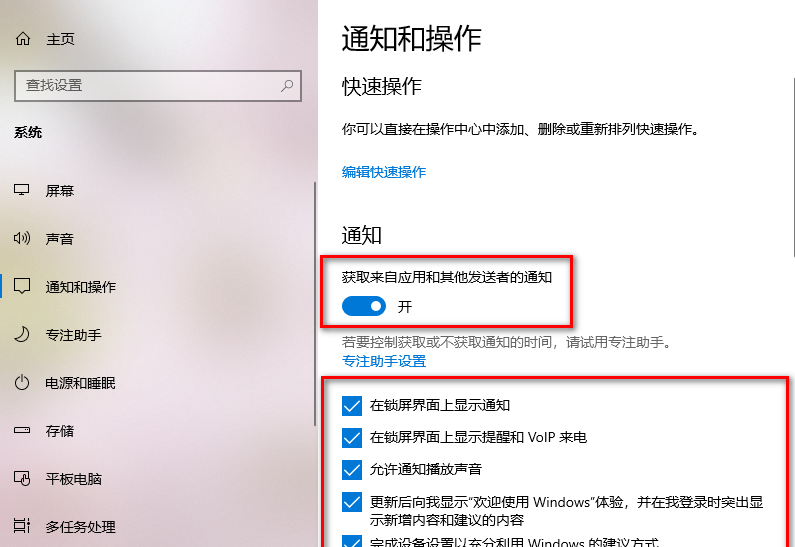
5.我们可以将【获取来自应用和其他发送者的通知】的开关按钮点击关闭即可,关闭之后,那么下方的通知选项就会自动取消勾选,如图所示。

6.将鼠标的滑轮进行滑动,那么我们的页面就会进行相应的滑动,我们可以查看到【获取来自发送者的通知】相关选项,你也可以在下方将不需要的内容的开关按钮点击关闭即可,那么就不会接收到相关信息了。
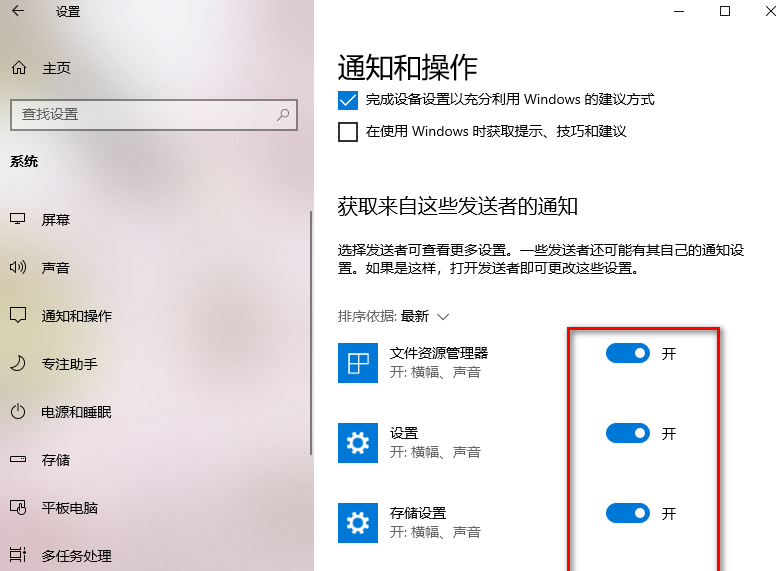
以上就是如何彻底关闭win10系统通知的方法了,更多软件教程与资讯就在乖乖网。
免责声明:以上内容源自网络,版权归原作者所有,如有侵犯您的原创版权请告知,我们将尽快删除相关内容。